Hàm VLOOKUP là công cụ mạnh mẽ trong Excel, giúp tra cứu và trích xuất dữ liệu hiệu quả. Tuy nhiên, đôi khi bạn có thể gặp phải một số lỗi phổ biến như #N/A, #NAME, #VALUE. Bài viết này sẽ hướng dẫn bạn cách xử lý các lỗi VLOOKUP trong Excel 2003, 2007, 2010, 2013 và 2016.
Ôn Lại Kiến Thức Về Hàm VLOOKUP
Trước khi tìm hiểu cách khắc phục lỗi, hãy chắc chắn bạn đã nắm vững cách sử dụng hàm VLOOKUP. Bạn có thể tham khảo thêm về cách sử dụng VLOOKUP trong Excel tại các bài viết hướng dẫn. Sau khi đã thành thạo, chúng ta sẽ cùng nhau tìm hiểu các lỗi thường gặp.
Xử Lý Lỗi #N/A Khi Sử Dụng VLOOKUP
Lỗi #N/A (Not Available) là một trong những lỗi thường gặp nhất. Dưới đây là một số nguyên nhân và cách khắc phục:
Lỗi Chính Tả
Kiểm tra kỹ chính tả của giá trị tra cứu (Lookup Value). Ký tự thừa, đặc biệt là khoảng trắng ở đầu hoặc cuối chuỗi, có thể dẫn đến lỗi #N/A. Sử dụng hàm LEN để kiểm tra số lượng ký tự và hàm TRIM để loại bỏ khoảng trắng thừa.
Ví dụ:
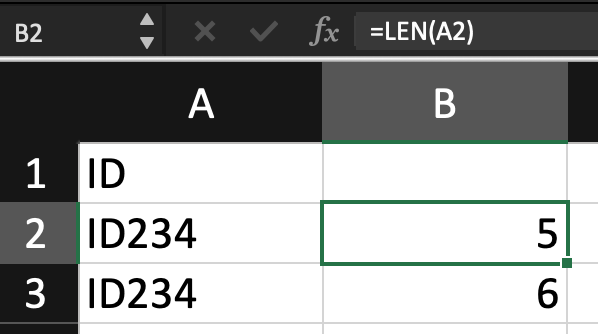 Kiểm tra khoảng trắng bằng hàm LEN
Kiểm tra khoảng trắng bằng hàm LEN
Công thức kết hợp TRIM và VLOOKUP:
=VLOOKUP(TRIM(lookup_value), table_array, col_index_num, [range_lookup]) Ví dụ sử dụng hàm TRIM
Ví dụ sử dụng hàm TRIM
Lỗi Dò Tìm Gần Đúng
Khi sử dụng VLOOKUP với tham số dò tìm gần đúng ([range_lookup] là TRUE hoặc bỏ qua), lỗi #N/A có thể do:
- Giá trị tra cứu nhỏ hơn giá trị nhỏ nhất trong vùng tra cứu.
- Cột tra cứu không được sắp xếp theo thứ tự tăng dần. Hãy sắp xếp lại cột này.
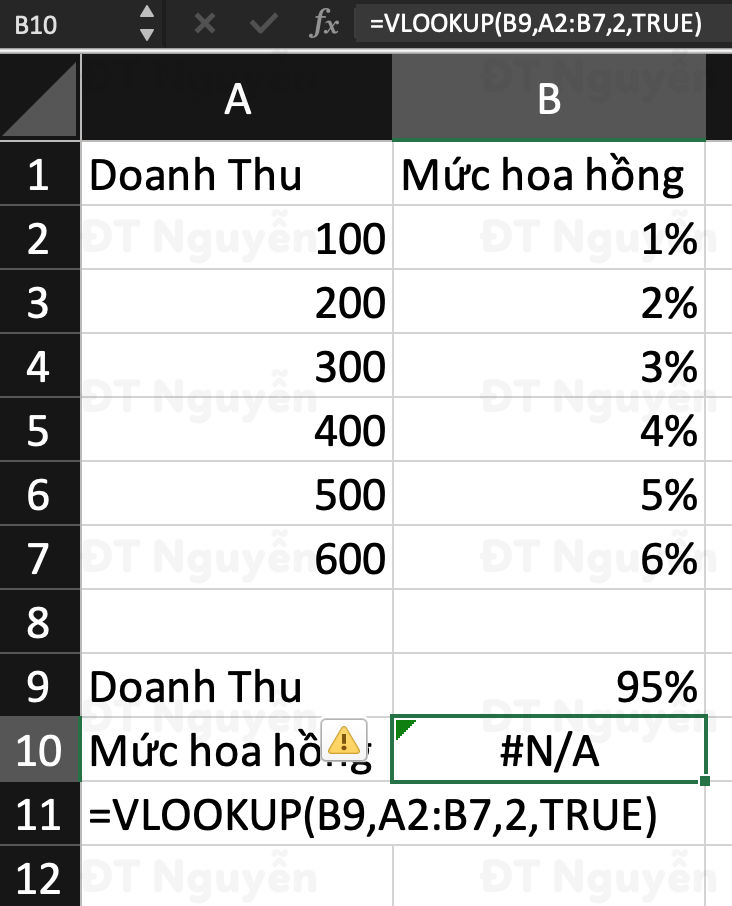 Lỗi do giá trị tra cứu nhỏ hơn giá trị nhỏ nhất
Lỗi do giá trị tra cứu nhỏ hơn giá trị nhỏ nhất
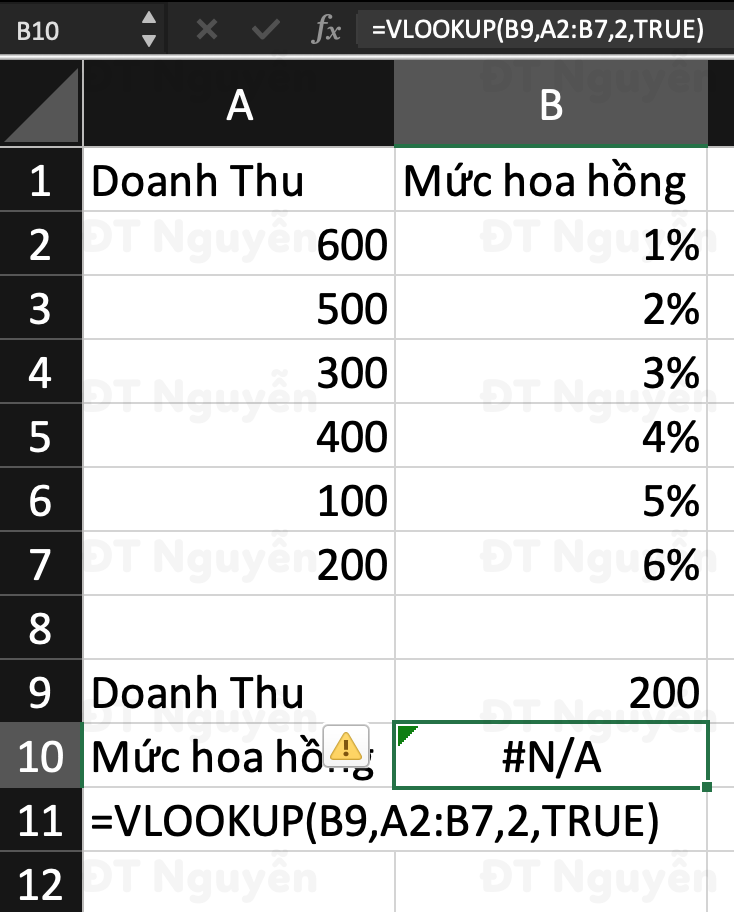 Lỗi do cột tra cứu chưa được sắp xếp
Lỗi do cột tra cứu chưa được sắp xếp
Giá Trị Không Tồn Tại
Lỗi #N/A cũng xuất hiện khi giá trị cần tìm không có trong bảng tra cứu.
Cột Tra Cứu Không Ở Vị Trí Đầu Tiên
Hàm VLOOKUP chỉ có thể tra cứu từ trái sang phải. Cột tra cứu phải luôn là cột ngoài cùng bên trái trong bảng dò tìm.
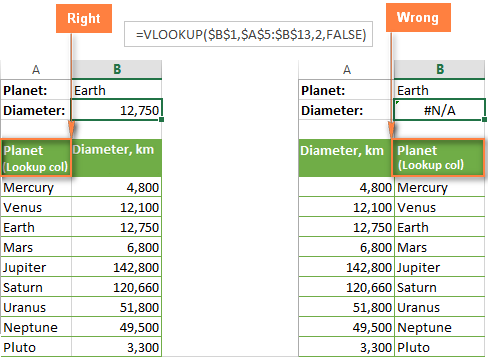 Lỗi do cột tra cứu không ở vị trí đầu tiên
Lỗi do cột tra cứu không ở vị trí đầu tiên
Giải pháp: Sử dụng kết hợp hàm INDEX và MATCH để tra cứu linh hoạt hơn.
Định Dạng Số Dưới Dạng Văn Bản
Số được định dạng văn bản trong cột dò tìm hoặc vùng tra cứu cũng gây ra lỗi #N/A. Nhận biết lỗi này qua biểu tượng lỗi hoặc số được canh lề trái.
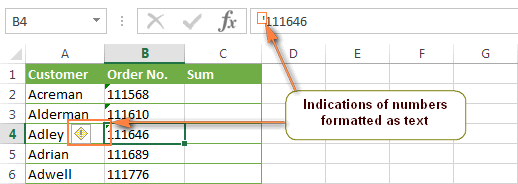 Số được định dạng văn bản
Số được định dạng văn bản
Giải pháp: Chuyển đổi định dạng thành số bằng cách chọn “Convert To Number” hoặc thay đổi định dạng ô thành “Number”.
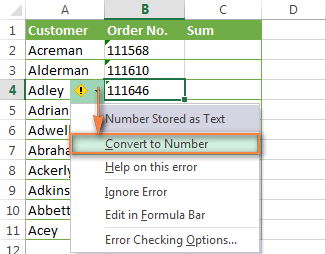 Chuyển đổi định dạng sang số
Chuyển đổi định dạng sang số
Khoảng Trắng Thừa
Khoảng trắng thừa ở đầu hoặc cuối ô cũng là nguyên nhân phổ biến gây lỗi #N/A.
- Khoảng trắng trong cột dò tìm: Sử dụng hàm TRIM trong công thức VLOOKUP:
=VLOOKUP(TRIM($F2),$A$2:$C$10,3,FALSE)
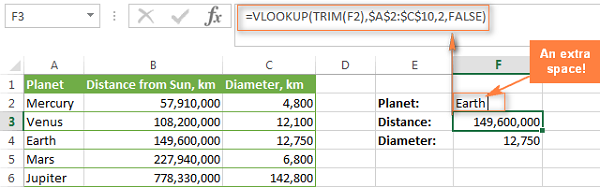 Sử dụng hàm TRIM với VLOOKUP
Sử dụng hàm TRIM với VLOOKUP
- Khoảng trắng trong cột tra cứu: Sử dụng kết hợp INDEX, MATCH và TRIM:
=INDEX($C$2:$C$10,MATCH(TRUE,TRIM($A$2:$A$10)=TRIM($F$2),0)). Nhớ nhấn Ctrl + Shift + Enter để hoàn thành công thức mảng.
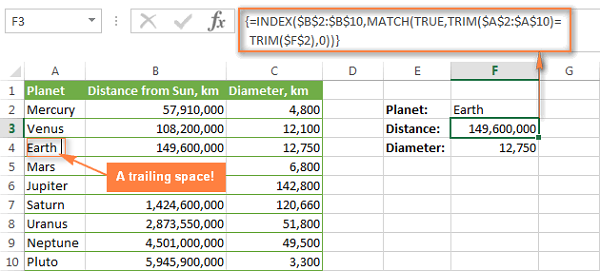 Sử dụng INDEX, MATCH và TRIM
Sử dụng INDEX, MATCH và TRIM
Lỗi #VALUE Khi Sử Dụng VLOOKUP
Lỗi #VALUE! xuất hiện khi kiểu dữ liệu trong công thức không đúng. Hai trường hợp thường gặp là:
Giá Trị Tra Cứu Quá Dài
VLOOKUP không thể xử lý giá trị tra cứu dài hơn 255 ký tự.
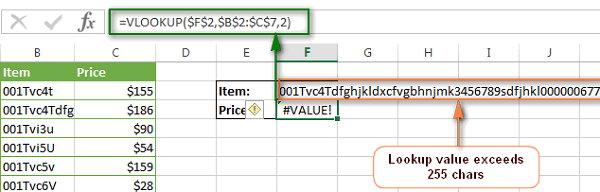 Lỗi do giá trị tra cứu quá dài
Lỗi do giá trị tra cứu quá dài
Giải pháp: Sử dụng hàm INDEX/MATCH: =INDEX(C2:C7,MATCH(TRUE,INDEX(B2:B7=F$2,0),0))
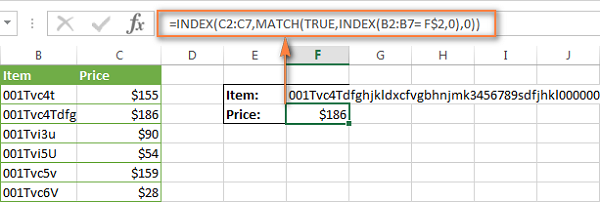 Sử dụng INDEX/MATCH
Sử dụng INDEX/MATCH
Đường Dẫn Không Đầy Đủ
Khi tra cứu dữ liệu từ bảng tính khác, cần cung cấp đường dẫn đầy đủ đến tệp, bao gồm tên tệp, trang tính và dấu chấm than: =VLOOKUP(lookup_value,'[tên tệp]tên trang tính'!table_array,col_index_num,FALSE)
Lỗi #NAME Khi Sử Dụng VLOOKUP
Lỗi #NAME xuất hiện khi bạn viết sai tên hàm. Kiểm tra lại chính tả cẩn thận.
Hạn Chế Và Sự Cố Khác Của VLOOKUP
Không Phân Biệt Chữ Hoa Chữ Thường
VLOOKUP không phân biệt chữ hoa chữ thường. Sử dụng hàm EXACT kết hợp LOOKUP, SUMPRODUCT hoặc INDEX/MATCH để khắc phục.
Chỉ Trả Về Giá Trị Đầu Tiên
VLOOKUP chỉ trả về giá trị đầu tiên tìm thấy. Sử dụng kết hợp INDEX, SMALL và ROW để lấy các giá trị khác.
Ảnh Hưởng Bởi Thay Đổi Cột
Thêm hoặc xóa cột trong bảng tra cứu sẽ ảnh hưởng đến công thức VLOOKUP. Sử dụng INDEX/MATCH để tránh vấn đề này.
Tham Chiếu Ô Thay Đổi
Sử dụng tham chiếu tuyệt đối (với dấu $) để cố định vùng chọn, ví dụ: $A$2:$C$100 hoặc $A:$C. Nhấn F4 để chuyển đổi giữa các loại tham chiếu.
Kết Hợp VLOOKUP Với IFERROR/ISERROR
Ẩn thông báo lỗi bằng cách sử dụng IFERROR (Excel 2007 trở lên) hoặc IF/ISERROR (phiên bản cũ hơn).
- IFERROR:
=IFERROR(VLOOKUP(...),"")để trả về ô trống hoặc=IFERROR(VLOOKUP(...),"Thông báo lỗi")để hiển thị thông báo tùy chỉnh.
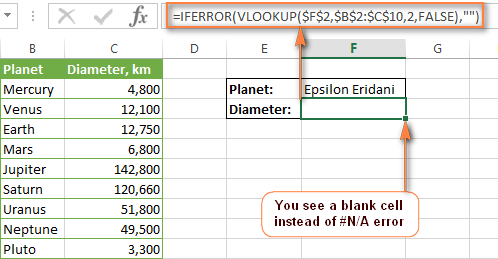 Sử dụng IFERROR
Sử dụng IFERROR
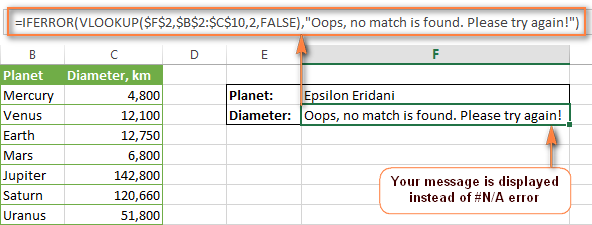 Sử dụng IFERROR với thông báo tùy chỉnh
Sử dụng IFERROR với thông báo tùy chỉnh
- IF/ISERROR:
=IF(ISERROR(VLOOKUP(...)),"Thông báo lỗi",VLOOKUP(...))
Hy vọng bài viết này giúp bạn hiểu rõ và khắc phục các lỗi thường gặp khi sử dụng hàm VLOOKUP trong Excel.













Discussion about this post